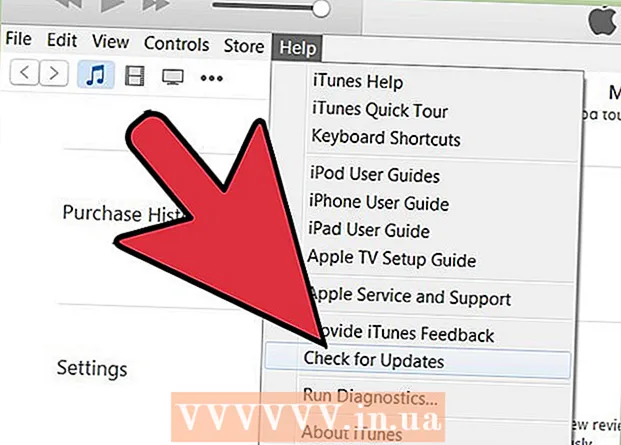Автор:
Monica Porter
Дата Створення:
19 Березень 2021
Дата Оновлення:
27 Червень 2024

Зміст
Ця wikiHow вчить вас обертати відеокліпи в Adobe Premiere Pro у потрібному напрямку та куті.
Кроки
Запустіть або відкрийте проект у Adobe Premiere Pro. Потім двічі клацніть на піктограму програми, на якій написано "Пр", потім натисніть Файл (Файл) у рядку меню у верхній частині екрана.
- Клацніть Новий ... (Новий), щоб розпочати новий проект Відчинено ... (Відкрити), щоб відкрити існуючий проект.
- Якщо відео, яке потрібно повернути, недоступне у вашому проекті, імпортуйте його, натиснувши Файл і вибрати Імпортувати ....

Клацніть і перетягніть відео, яке потрібно повернути, із вкладки "Проект" і опустіть його на часову шкалу.
Клацніть на відео, щоб вибрати його.

Клацніть Ефекти управління (Контроль ефекту). Ця вкладка знаходиться у верхній лівій частині вікна.
Клацніть елемент Рух (Shift) вгорі меню "Ефекти управління".

Клацніть Обертання (Поворот) знаходиться близько середини меню.
Введіть кут, який потрібно повернути. Введіть число градусів у полі праворуч від заголовка Обертання.
- Щоб повернути відео назад, введіть "180".
- Щоб повернути відео напіввертикально напівхоризонтально, введіть "90" для горизонтального обертання за годинниковою стрілкою або "270" для обертання проти годинникової стрілки.
- Виконання цього обертання призведе до втрати частини зображення, а на кліпі з’являться чорні смуги. Щоб виправити це, можна повторно відрегулювати кут нахилу:
- Клацніть Послідовність (Сцени) у рядку меню, а потім натисніть Налаштування послідовності (Налаштування сцени) знаходиться вгорі меню.
- Поміняйте місцями цифри, які з’являються в розділі «Розмір кадру:» розділу «Відео» діалогового вікна. Наприклад, якщо розмір кадру "1080 по горизонталі" та "1920 по вертикалі", скиньте значення до "1920 по горизонталі" та "1080 по вертикалі".
- Клацніть в порядку, натисніть в порядку Знову ж таки.
- Отже, відео було повернуто, і ви можете редагувати або інтегрувати з іншими відео.